Không thể phủ nhận rằng iPad là một công cụ mạnh mẽ hỗ trợ tối đa cho năng suất làm việc và học tập. Tuy nhiên, điều mà nhiều người dùng Việt Nam còn băn khoăn là liệu những ứng dụng iPad nào thực sự tốt nhất để tối ưu hiệu quả công việc. Đôi khi, chính những ứng dụng ít được biết đến lại có khả năng hoàn thành công việc một cách vượt trội hơn cả các lựa chọn phổ biến. Bài viết này sẽ giới thiệu cho bạn 5 ứng dụng iPad tăng năng suất mà có thể bạn chưa từng nghe đến nhưng lại vô cùng hữu ích.
1. Nebo: Giải pháp ghi chú viết tay thông minh
Trong nhiều năm, tôi đã thử nghiệm không ít các ứng dụng ghi chú miễn phí cho iPad. Mặc dù vậy, tôi vẫn luôn quay trở lại với Nebo, một ứng dụng liên tục được bổ sung các tính năng mới, bao gồm cả tích hợp AI. Điều đầu tiên thu hút tôi đến với Nebo là nó không yêu cầu đăng ký thuê bao. Thay vào đó, bạn chỉ cần trả một khoản phí một lần khoảng 10 USD để mở khóa các tính năng cao cấp, không cần thêm bất kỳ khoản thanh toán nào sau này.
Nebo cho phép tôi sử dụng Apple Pencil một cách hiệu quả, và điểm bán hàng lớn nhất của nó là khả năng chuyển đổi chữ viết tay, các phương trình toán học và sơ đồ thành văn bản thông thường. Là một người có chữ viết cực kỳ khó đọc, tôi đã thực sự kinh ngạc trước mức độ hoạt động hiệu quả của tính năng này. Nebo cũng có sẵn trên iPhone, Mac, Windows và Android, hỗ trợ đồng bộ hóa đa nền tảng, một điểm cộng lớn khác. Mặc dù Nebo được quảng cáo là công cụ dành cho sinh viên, nhưng bất kỳ ai cũng có thể hưởng lợi từ nó, và tôi đặc biệt khuyến nghị sử dụng ứng dụng này.
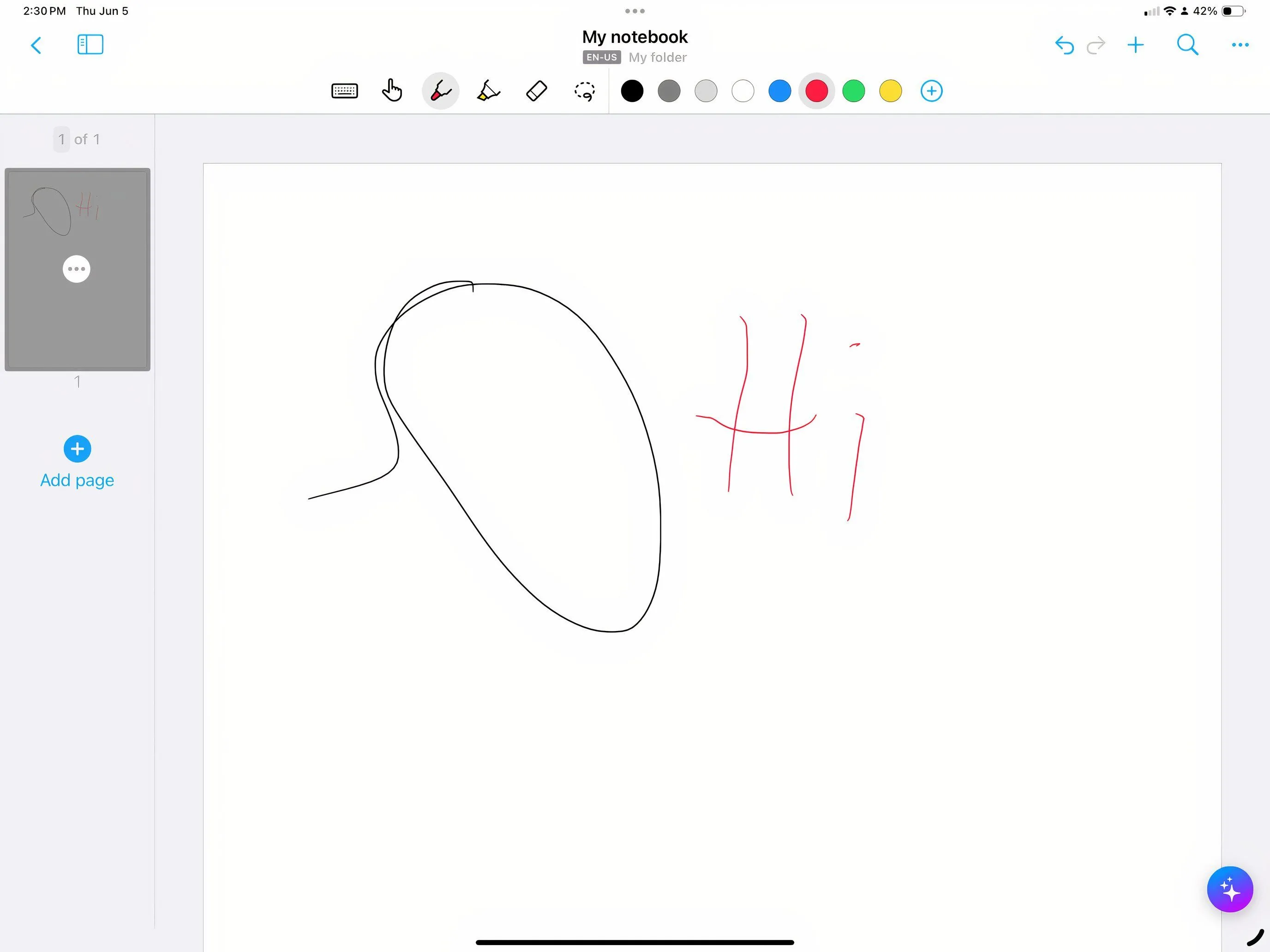 Giao diện ứng dụng Nebo trên iPad với tính năng ghi chú viết tay và chuyển đổi chữ
Giao diện ứng dụng Nebo trên iPad với tính năng ghi chú viết tay và chuyển đổi chữ
Tải xuống: Nebo for iPad (Miễn phí, có gói cao cấp)
2. Moleskine Planner: Kế hoạch công việc trên iPad
Trước khi có iPad, tôi thường sở hữu một cuốn sổ kế hoạch vật lý hàng năm để theo dõi lịch trình và các công việc quan trọng. Rất nhiều trong số những cuốn sổ được thiết kế đẹp mắt đó là từ Moleskine, vì vậy thật hợp lý khi cuốn sổ kế hoạch kỹ thuật số của tôi cũng đến từ cùng một công ty. Moleskine Planner là ứng dụng lý tưởng cho bất kỳ ai muốn theo dõi các ngày quan trọng, nhiệm vụ, danh sách hoặc bất kỳ thông tin nào khác.
Điều tuyệt vời hơn là khi bạn thiết lập lần đầu, ứng dụng sẽ hỏi bạn dự định sử dụng nó cho mục đích gì. Các lựa chọn bao gồm freelancer, sinh viên hoặc người đi du lịch. Dựa trên thông tin ban đầu này, ứng dụng sẽ tùy chỉnh sổ kế hoạch để phù hợp với nhu cầu của bạn.
Moleskine Planner không tốn phí; phiên bản miễn phí cho phép bạn sử dụng các công cụ lịch cơ bản. Tuy nhiên, gói đăng ký Moleskine Planner Pro, có giá khoảng 25 USD mỗi năm, sẽ loại bỏ mọi giới hạn. Nó cũng mở khóa khả năng đồng bộ hóa thông tin của bạn trên nhiều thiết bị và cấp quyền truy cập vào các ứng dụng Moleskine khác, chẳng hạn như phiên bản cao cấp của Moleskine Journey, một ứng dụng nhật ký sức khỏe. Có vô số ứng dụng lập kế hoạch cho iPad, nhiều trong số đó có giá rẻ hơn Moleskine. Tuy nhiên, Moleskine Planner vẫn nổi bật nhờ các tính năng mà nó cung cấp.
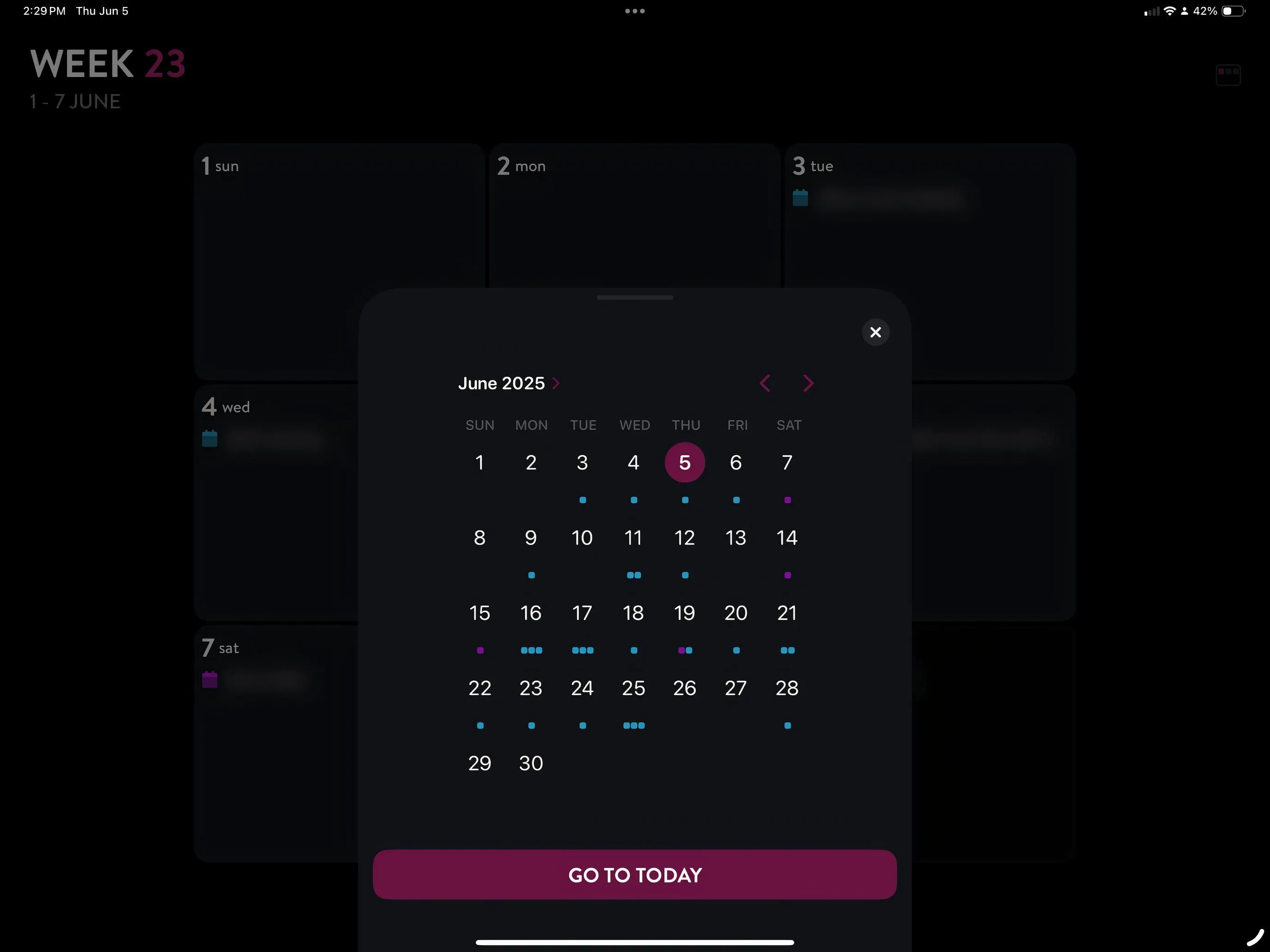 Ứng dụng Moleskine Planner hiển thị lịch trình và các mục tiêu được sắp xếp khoa học
Ứng dụng Moleskine Planner hiển thị lịch trình và các mục tiêu được sắp xếp khoa học
Tải xuống: Moleskine for iPad (Miễn phí, có gói đăng ký)
3. Muse: Không gian tư duy trực quan
Tôi luôn sử dụng bảng trắng để ghi nhanh ý tưởng, lập dàn ý và nhiều việc khác. Trong những năm qua, tôi đã dùng cả bảng trắng vật lý và kỹ thuật số. Đối với bảng kỹ thuật số, tôi đã chuyển sang Muse. Công ty gọi ứng dụng của mình là “canvas of thinking” (khung vẽ tư duy), và ứng dụng iPad này có những tính năng độc đáo vượt xa việc chỉ viết và vẽ.
Chẳng hạn, ứng dụng cho phép bạn tạo các bảng trắng lồng ghép, cho phép bạn đặt một bảng trắng vào trong một bảng khác. (Nghe có vẻ hơi lạ, nhưng bạn sẽ hiểu lợi ích của nó khi dùng thử.) Ứng dụng cũng có một tính năng giúp bạn dễ dàng tương tác với các tệp PDF để theo dõi thông tin chính và xem chúng trong ngữ cảnh. Bạn cũng có thể dễ dàng đính kèm các loại tệp khác vào không gian làm việc của mình, chẳng hạn như hình ảnh, video, liên kết web và nhiều hơn nữa.
Với gói Muse miễn phí, bạn có thể truy cập hai không gian làm việc và cộng tác với người khác trong một trong số đó. Bạn có thể trở thành thành viên đầy đủ với khoảng 100 USD mỗi năm để có không gian làm việc và khả năng chia sẻ không giới hạn. Đúng vậy, nó khá đắt, nhưng sẽ đáng giá với một số người. Tối thiểu, bạn nên thử phiên bản miễn phí và xem liệu nó có phù hợp với bạn không. Sau đó, nếu cần thêm lợi ích, hãy nâng cấp lên gói trả phí.
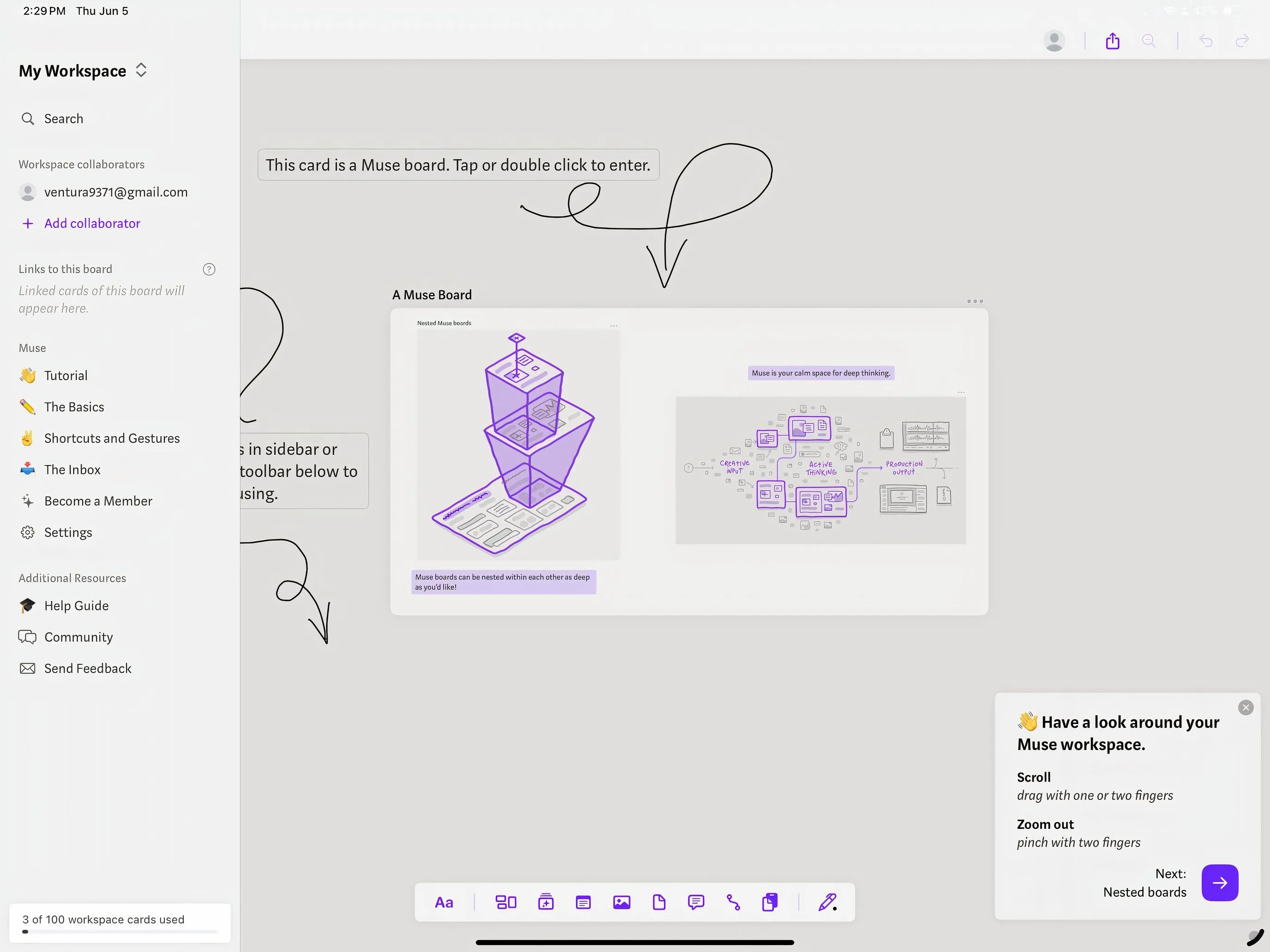 Màn hình ứng dụng Muse trên iPad với bảng trắng kỹ thuật số và các ý tưởng được sắp xếp
Màn hình ứng dụng Muse trên iPad với bảng trắng kỹ thuật số và các ý tưởng được sắp xếp
Tải xuống: Muse for iPad (Miễn phí, có gói đăng ký)
4. Trimbox: Dọn dẹp hộp thư đến hiệu quả
Mỗi buổi sáng, tôi thức dậy với hàng trăm email, rất nhiều trong số đó là thư không mong muốn. Một thời gian trước, tôi đã tìm kiếm trên App Store để tìm một giải pháp cho vấn đề này. Và tôi đã tìm thấy Trimbox, một hệ thống quản lý và dọn dẹp email với một mục đích duy nhất: giúp dễ dàng hủy đăng ký khỏi các danh sách email.
Để bắt đầu, bạn chỉ cần đăng nhập vào tài khoản email của mình và Trimbox sẽ tự động xác định các email có khả năng cao đến từ một danh sách gửi thư. Điều tuyệt vời hơn nữa là nó còn hiển thị cho bạn biết một công ty đã gửi cho bạn bao nhiêu email và khi nào email cuối cùng đến. Bạn có thể sắp xếp danh sách theo thời điểm email cuối cùng được gửi hoặc theo số lượng email bạn đã nhận được để có cái nhìn rõ hơn về mức độ thư rác bạn đang nhận.
Từ đó, bạn chỉ cần đi xuống danh sách và hủy đăng ký. Trimbox hỗ trợ nhiều tài khoản email và có sẵn trên các thiết bị Apple cũng như Android. Ngoài ra còn có một tiện ích mở rộng Chrome dành cho người dùng Gmail muốn thực hiện việc này từ máy tính để bàn. Trimbox có giá 40 USD mỗi năm, nhưng bạn có thể dùng thử miễn phí trong hai tuần. Nhiều người sẽ thấy khoảng thời gian này là đủ để xóa bỏ những tin nhắn phiền phức nhất khỏi email của mình trước khi quyết định trả phí.
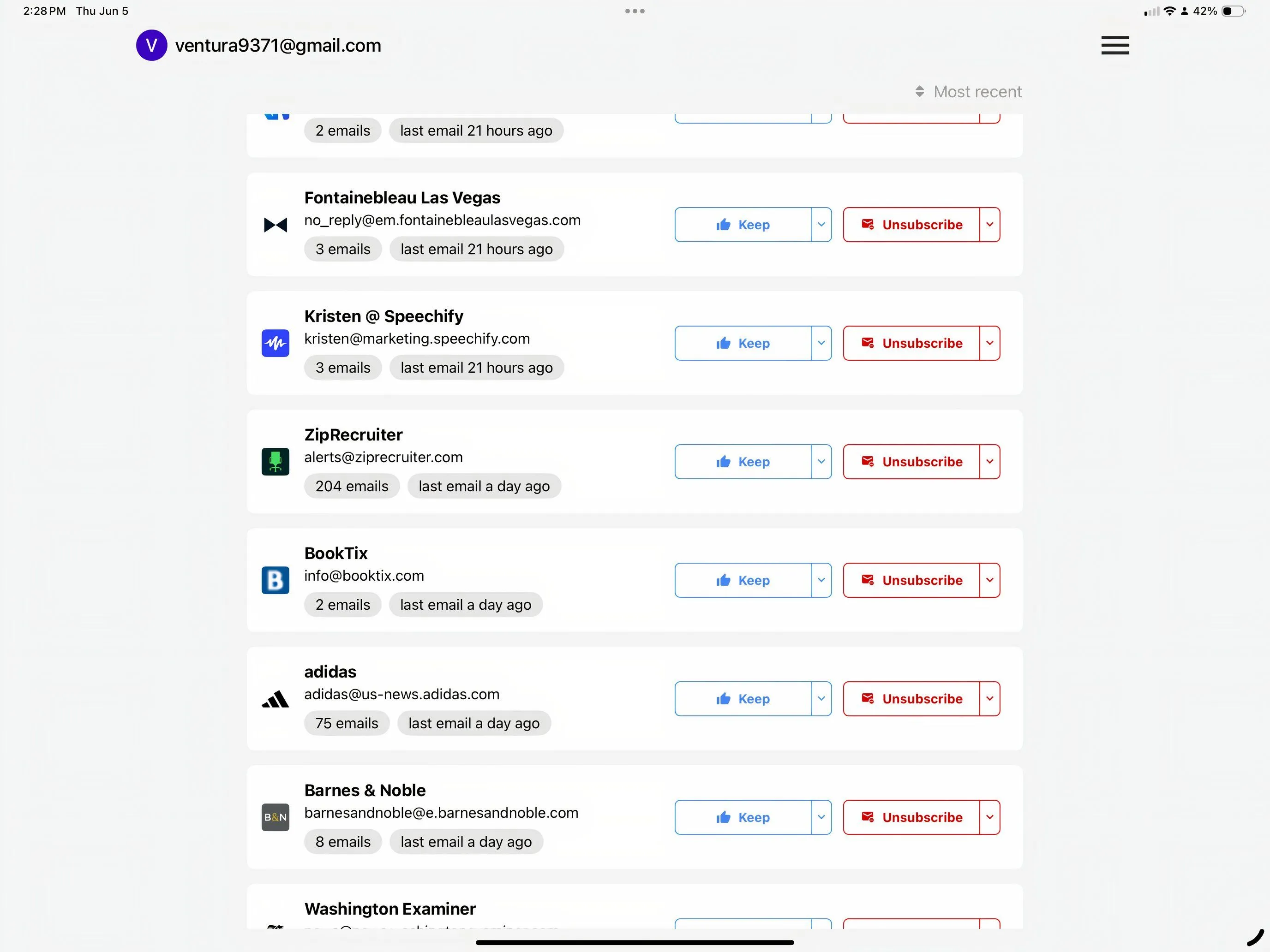 Giao diện Trimbox trên iPad hiển thị danh sách email và tùy chọn hủy đăng ký
Giao diện Trimbox trên iPad hiển thị danh sách email và tùy chọn hủy đăng ký
Tải xuống: Trimbox for iPad (Dùng thử miễn phí, có gói đăng ký)
5. TIDE: Nâng cao năng suất qua sự tĩnh lặng
Tôi nhận thấy rằng việc dành một chút thời gian để tự làm dịu bản thân trong một ngày làm việc bận rộn thực sự có thể tăng cường năng suất của bạn. Đây là lúc những ứng dụng như TIDE thực sự tỏa sáng. Ứng dụng này cung cấp một số công cụ giúp tập trung và ngủ ngon, nhưng tính năng yêu thích của tôi ở TIDE là các bài tập thiền định.
Những bài tập này rất lý tưởng khi tôi cần tạm rời xa công việc viết lách vào giữa ngày để hồi phục. Tôi cũng thấy các hướng dẫn thở rất hữu ích trong những lúc căng thẳng, và những âm thanh tự nhiên rất tuyệt vời để thư giãn vào cuối ngày làm việc.
Khi bạn cài đặt TIDE lần đầu, ứng dụng sẽ hỏi mục tiêu chính của bạn, điều này giúp tùy chỉnh các hoạt động phù hợp nhất với nhu cầu của bạn. Bạn có thể điều chỉnh điều này bất cứ lúc nào nếu thấy các tùy chọn không còn phù hợp. Người dùng mới có thể dùng thử TIDE miễn phí trong bảy ngày. Sau đó, gói đăng ký một năm có giá khoảng 55 USD. Ngoài iPad, bạn cũng có thể sử dụng TIDE trên iPhone, Android hoặc trực tiếp trong trình duyệt Chrome.
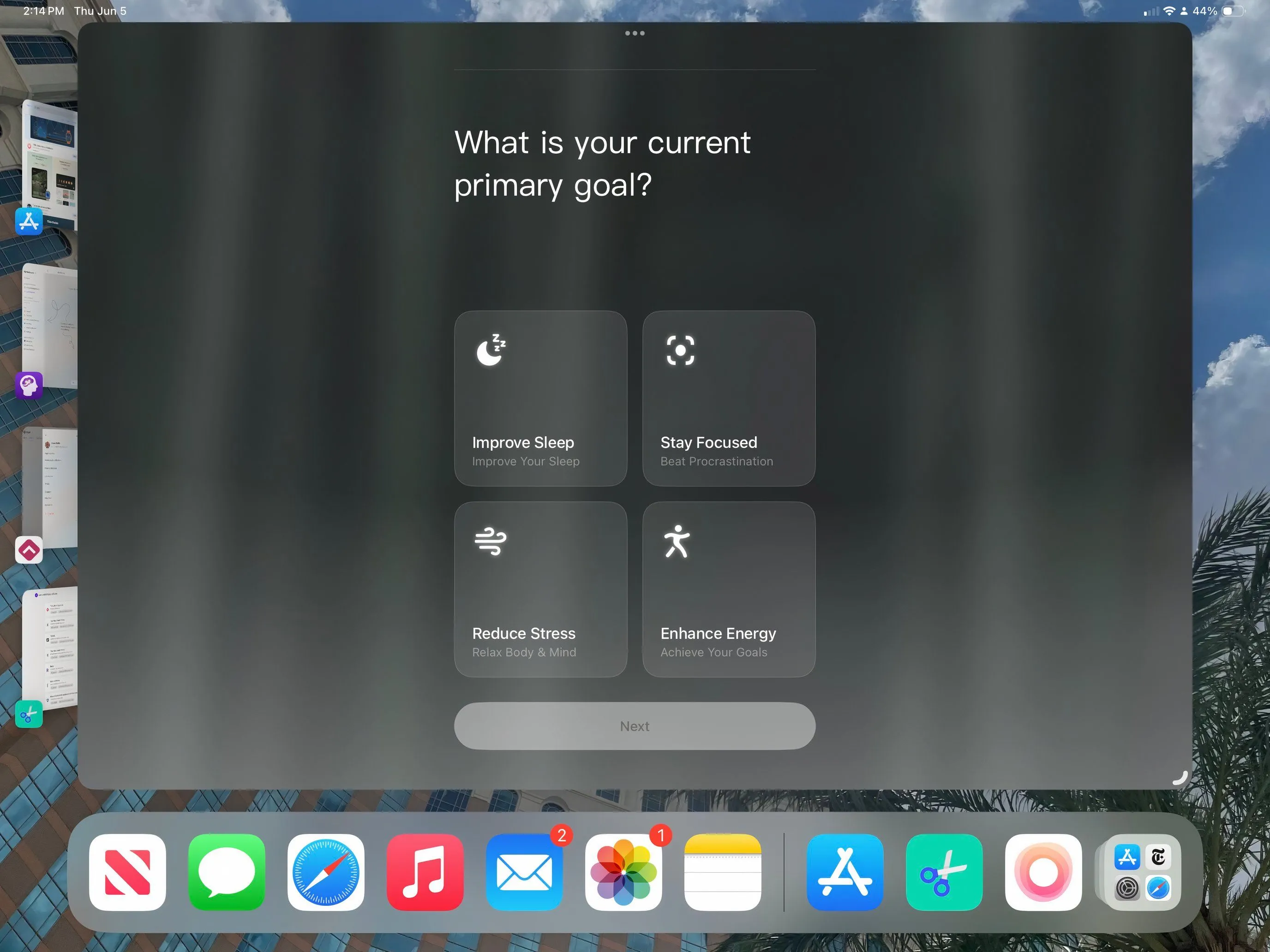 Ứng dụng TIDE trên iPad với giao diện tối giản, hỗ trợ thiền định và tập trung
Ứng dụng TIDE trên iPad với giao diện tối giản, hỗ trợ thiền định và tập trung
Tải xuống: TIDE for iPad (Miễn phí, có gói đăng ký)
Chiếc Apple iPad là một thiết bị mạnh mẽ, và sức mạnh đó còn được nâng cao hơn nữa khi được trang bị đúng các ứng dụng. Một số ứng dụng hữu ích nhất có thể không quá nổi tiếng, nhưng bạn nên khám phá chúng và tìm xem ứng dụng nào phù hợp nhất với mình để tối ưu hóa năng suất công việc. Hãy chia sẻ ý kiến của bạn về các ứng dụng này nhé!